MARK-10 MESUR Lite Software Manuel utilisateur
PDF
Herunterladen
Dokument
Logiciel MESURTM Lite Guide de l’utilisateur Logiciel MESURTM Lite Merci… Nous vous remercions de votre achat d’un système Mark-10. Le logiciel MESURTM Lite est développé pour collecter et tabuler les données provenant des instruments numériques Mark-10 de mesure de force et de couple, ainsi que pour les exporter directement vers Microsoft Excel. Le présent Guide de l’utilisateur fournit des instructions détaillées d’utilisation. Pour obtenir des informations supplémentaires ou des réponses à vos questions, n’hésitez pas à nous contacter. Nos équipes de soutien technique et d’ingénieurs sont à votre entière disposition pour vous aider. Pour des fonctionnalités plus avancées, telles que des fonctionnalités de graphique, d’analyses statistiques, de contrôle de mouvement de la station d’essai, de rapport et bien plus encore, vous pouvez envisager de choisir MESURTMgauge et MESURTMgauge Plus. TABLE DES MATIÈRES DÉMARRAGE .....................................................2 ONGLET SETTINGS (PARAMÈTRES) ..............4 ONGLET ACQUISITION.....................................7 DÉPANNAGE ...................................................10 1 Logiciel MESURTM Lite 1 DÉMARRAGE 1.1 Exigences du système MESURTM Lite est compatible avec les ordinateurs PC exécutant Microsoft Windows XP ou tout système d’exploitation ultérieur Microsoft Windows. La résolution de l’écran doit être d’au moins 1024 x 768. Un port série USB ou RS-232C est nécessaire pour communiquer avec un instrument. Si une communication USB est requise, assurez-vous d’installer le pilote USB, inclus dans le CD Resource fourni avec chaque instrument. Il peut également être téléchargé depuis le site Internet de Mark-10. 1.2 Paramètres Administrateur Windows Vous devez habiliter tous les privilèges Administrateur sur votre ordinateur PC pour un fonctionnement adéquat. Le défaut d’habilitation des privilèges nécessaire causera des difficultés, telles que l’absence de sauvegarde des fichiers de configuration des essais. Procédure pour Windows 7, 8 et 10 1. Connectez-vous à Windows en tant qu’administrateur ou en tant qu’utilisateur ayant des privilèges d’administrateur. 2. Cliquez avec le bouton droit sur l’icône du logiciel MESURTM Lite sur le Bureau, sélectionnez Properties (Propriétés), puis cliquez sur l’onglet Compatibility (Compatibilité). 3. En bas de l’écran, cochez la case Run this program as an administrator (Exécuter ce programme en tant qu’administrateur). Puis cliquez sur le bouton Change settings for all users (Modifier les paramètres pour tous les utilisateurs) en-dessous de cette case. Puis, cliquez sur OK. Procédure pour Windows XP 1. Connectez-vous à Windows en tant qu’administrateur ou en tant qu’utilisateur ayant des privilèges d’administrateur. 2. Cliquez avec le bouton droit sur l’icône du logiciel MESURTM Lite sur le Bureau, sélectionnez Properties (Propriétés), puis cliquez sur Find Target (Trouver cible). Naviguez vers le dossier de Windows Explorer où MESURTM Lite est installé (l’emplacement par défaut est C:\Mark-10 Software\MESUR Lite). 3. Cliquez avec le bouton droit sur le dossier du logiciel Mark-10 Software et sélectionnez Properties (Propriétés). Dans l’onglet Security (Sécurité), cliquez sur Advanced (Avancé), puis cliquez sur tous les utilisateurs ou groupes désirés, et cliquez sur Edit (Modifier). Cochez la case Allow Full control (Permettre contrôle total). Enfin, cliquez trois fois sur OK pour fermer les boîtes de dialogues. Si vous avez besoin d’autres instructions, veuillez consulter votre administrateur IT. 1.3 Installation Insérez le CD d’installation dans le lecteur de CD-ROM de l’ordinateur. Si AutoRun est activé dans l’ordinateur, le programme d’installation s’exécutera automatiquement. Dans le cas contraire, le programme doit être exécuté manuellement. Localisez le fichier « setup.exe » et faites-un double clic sur lui dans le lecteur de CD-ROM. Suivez les instructions d’installation à l’écran. 1.4 Démarrage du logiciel TM Une fois l’installation terminée, exécutez MESUR Lite en cliquant sur le bouton START (Démarrer) de Windows, en localisant « MESUR Lite by Mark-10 » dans « Programs » (Programmes) puis en cliquant sur « MESUR Lite ». 2 Logiciel MESURTM Lite 1.5 Éléments du menu (disponibles dans tous les onglets) 1. File (Fichier) Factory Defaults (Réglages usine) Restaure les réglages par défaut en usine. Close (Fermer) Sort de MESURTM Lite. 2. Help (Aide) Show Tip Strips (Afficher conseils) Cochez cette sélection pour afficher des conseils - boîtes de texte pédagogique qui apparaissent lorsque le curseur passe sur un objet ou une zone de l’écran. TM MESUR Lite User’s Guide Ouvre le guide de l’utilisateur en tant que document PDF (Adobe Reader est requis). Mark-10 Website Lien direct vers le site Internet de Mark-10. About (À propos de) Cliquez sur « About » ou sur le logo en haut à droite pour afficher des informations générales sur le logiciel. 1.6 Auto Connect Lorsque le logiciel démarre, Auto Connect essaie automatiquement d’établir une connexion avec un instrument Mark10. Si une communication USB est souhaitée, assurez-vous que le pilote USB a été installé. Le statut de connexion peut être visualisé dans le coin inférieur gauche de l’écran, comme suit : 3 Logiciel MESURTM Lite Si un instrument ne peut pas être identifié ou qu’il n’est pas connecté, le message suivant apparaît : Si l’instrument est correctement connecté et configuré mais que ce message apparaît néanmoins, la connexion du port de communication peut être configurée manuellement. Reportez-vous à l’organigramme de communication cidessous et aux sections suivantes pour plus de détails. 2 ONGLET SETTINGS (PARAMÈTRES) Utilisez cet onglet pour selectionner le numéro du port de communication de l’ordinateur PC, le mode de lecture, et les déclenchements de démarrage et d’arrêt de l’ordinateur. Ces paramètres peuvent être enregistrés en tant que paramètres par défaut. 4 Logiciel MESURTM Lite 2.1 Instruments compatibles Tout instrument Mark-10 ayant une sortie RS-232 ou USB est compatible avec MESURTM Lite. 2.2 COM Port (Port de communication) Si Auto Connect ne peut pas établir de connexion avec l’instrument, sélectionnez manuellement le port de communication approprié dans le menu déroulant. En appuyant sur Refresh (Rafraîchir), vous mettez à jour la liste de tous les ports installés. Le port de communication associé à l’instrument peut être identifié dans la sous-section Ports du Gestionnaire de périphériques dans Windows. Apply (Appliquer) Cliquez après modification du numéro du port de communication ou après modification de tout paramètre de communication dans l’instrument pendant que MESURTM Lite est en cours d’exécution. 2.3 Reading Mode (Mode de lecture) Single Readings (Lectures uniques) Des lectures isolées sont transmises par l’instrument chaque fois que l’on clique sur Read (Lecture) dans l’onglet Acquisition (Acquisition), ou que l’on appuie sur le bouton DATA (Données) de l’instrument. Continuous Readings (Lectures continues) Lorsque ce mode est sélectionné, l’instrument envoie des lectures à la fréquence paramétrée dans le champ Readings per Second (Lectures par seconde). Readings per Second (Lectures par seconde) Règle la fréquence de l’acquisition des données en mode Continuous Readings(Lectures continues). La fréquence disponible est de 0,1 à 10 lectures par seconde. 2.4 Start Condition (Condition de démarrage) En appuyant sur START (DÉMARRER) dans l’onglet Acquisition ou dans l’onglet Digital Display (Écran numérique), on fait démarrer l’acquisition de données lorsqu’un seuil de déclenchement de charge est atteint. Saisissez la charge souhaitée dans ce champ. L’unité de mesure est celle paramétrée dans l’instrument. Régler la valeur sur 0 fait démarrer l’acquisition de données dès qu’on appuie sur le bouton START (DÉMARRER) dans l’onglet Acquisition (reportez-vous à la prochaine section pour plus de détails). Remarque : La condition de démarrage s’applique pour les Continuous Readings (Lectures continues) seulement. 5 Logiciel MESURTM Lite 2.5 Stop Condition (Condition d’arrêt) L’acquisition des données s’arrête lorsque le numéro programmé de lectures a été recueilli. On peut collecter jusqu’à 5.000 lectures. Remarque : La condition d’arrêt s’applique pour les Continuous Readings (Lectures continues) seulement. 2.6 Save as Default (Enregistrer par défaut) Tous les paramètres de l’onglet Settings (Paramètres) sont enregistrés par défaut. Ils sont restaurés chaque fois que TM MESUR Lite est lancé. 6 Logiciel MESURTM Lite 3 ONGLET ACQUISITION Utilisez cet onglet pour démarrer et arrêter l’essai et observer les données recueillies sous forme de tableau. Depuis cet onglet, il est également possible de télécharger des données enregistrées depuis la mémoire d’un instrument Mark-10 compatible, ainsi que d’exporter des données vers Microsoft Excel. TM Remarque : Pour communiquer avec MESUR Lite, l’instrument doit être dans le mode de fonctionnement principal, pas dans un menu ou dans une zone de configuration. Un message d’erreur de communication apparaît si un instrument incompatible est utilisé. 3.1 START (DÉMARRER) Fait démarrer un essai. L’acquisition de données de l’instrument commence lorsque la condition de démarrage dans l’onglet Test Setup (Configuration des essais) est vérifiée. Lorsque des données sont en cours de capture, l’indicateur « Acquiring Data » (Acquisition de données en cours) au-dessus du bouton START (Démarrer) s’allume, comme suit : 7 Logiciel MESURTM Lite 3.2 STOP (ARRÊTER) Arrête l’acquisition des données. En mode Continuous Readings (Lectures continues), l’acquisition des données s’arrête automatiquement lorsque la condition d’arrêt de l’onglet Settings (Paramètres) est atteinte. En mode Single Readings (Lectures uniques), on doit appuyer sur STOP après que toutes les données souhaitées ont été collectées. Lorsque l’essai est terminé, l’indicateur « Acquiring Data » (Acquisition de données en cours) s’éteint, comme suit : 3.3. Read (Lire) Demande à l’instrument la valeur actuellement affichée. Remarque : Ce bouton est visible seulement lorsque le mode Single Readings (Lectures uniques) est sélectionné. Il se trouve en-dessous du bouton STOP. 3.4 Load (Charge) La valeur actuelle de charge transmise par l’instrument. 3.5 Unit (Unité) L’unité de mesure reçue de l’instrument. L’instrument doit être configuré pour envoyer des données vers des unités ; dans le cas contraire, ce champ apparaît en blanc. Reportez-vous au guide de l’utilisateur de l’instrument pour plus de détails. 8 Logiciel MESURTM Lite 3.6 Table (Tableau) Contient le nombre de lecture, la lecture de la charge, et un horodateur relatif (si le Mode de lecture est réglé sur Continuous Readings) pour chaque point de données. Le tableau apparaît dans l’une des configurations suivantes : ou 3.7 Total Readings (Lectures totales) Le nombre total de lectures acquises pendant l’essai. 3.8 Export to Excel (Exporter vers Excel) En cliquant sur ce bouton, on lance Excel (s’il est installé, vendu séparément) et on remplit une feuille de travail contenant les chiffres des lectures, la charge et les horodateurs relatifs (seulement si le Mode de lecture est réglé sur Continuous Readings). 3.9 Download Memory (Télécharger la mémoire) Télécharge les données sauvegardées depuis un instrument Mark-10 compatible. L’instrument doit être dans le mode de fonctionnement principal (c’est-à-dire pas dans un menu ou dans une zone de configuration). Avant de cliquer sur Download Memory (Télécharger la mémoire), assurez-vous que le Reading Mode (Mode de lecture) de l’onglet Test Setup (Configuration des essais) est réglé sur « Single Readings » (Lectures uniques). Assurez-vous également de ne pas cliquer sur le bouton START (Démarrer) avant le téléchargement des données enregistrées. L’indicateur lumineux « Acquiring Data » (Acquisition de données en cours) doit être éteint pendant ce temps. Un message d’erreur de communication apparaît si un instrument incompatible est utilisé ou si ce n’est pas le mode de fonctionnement principal. 9 Logiciel MESURTM Lite 4 DÉPANNAGE 1. Message d’erreur : « No Mark-10 instrument was found… » (Impossible de trouver un instrument Mark10) Ce message apparaît après ouverture du logiciel si aucun instrument n’est détecté. Confirmez que l’instrument est connecté, en marche, et configuré de façon appropriée. 2. Message d’erreur : « No data received from the instrument... » (Aucune donnée reçue de l’instrument) Ce message apparaît après avoir cliqué sur START (DÉMARRER) si la communication n’a pas été établie entre l’instrument et le logiciel, et ce, pour différentes causes possibles. S’il est impossible d’établir une communication en suivant les présentes instructions, essayez un port USB/de communication différent, ou un ordinateur PC différent. 10 Logiciel MESURTM Lite Mark-10 Corporation est une société innovante dans le secteur de la mesure de forces et de couples depuis 1979. Nous travaillons pour atteindre une satisfaction de notre clientèle de 100% grâce à l’excellence de la conception et de la fabrication de nos produits, ainsi qu’au soutien à la clientèle. En plus de notre gamme de produits standard, nous pouvons élaborer des modifications et des conceptions personnalisées pour les applications de FEO. Notre équipe d’ingénieurs est désireuse de satisfaire tous vos besoins particuliers. Veuillez nous contacter pour plus d’informations ou pour nous communiquer vos suggestions d’améliorations. Force and torque measurement engineered better Mark-10 Corporation 11 Dixon Avenue Copiague, NY 11726 USA 1-888-MARK-TEN Téléphone : 631-842-9200 Télécopie : 631-842-9201 Internet : www.mark-10.com Email : [email protected] 11 32-1115-2 0216 ">
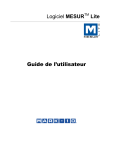
Öffentlicher Link aktualisiert
Der öffentliche Link zu Ihrem Chat wurde aktualisiert.